Nếu file Excel quá nặng, bạn sẽ gặp khó khăn khi gửi qua email hoặc lưu trữ trên nền tảng đám mây. Đặc biệt với những tệp chứa nhiều công thức, hình ảnh hoặc liên kết dữ liệu, dung lượng dễ dàng vượt quá giới hạn cho phép. Vì vậy, hiểu và áp dụng các cách giảm dung lượng file Excel online sẽ giúp bạn tiết kiệm thời gian, nâng cao hiệu quả làm việc và dễ dàng cộng tác hơn. Dưới đây là những phương pháp giảm dung lượng file Excel online phổ biến, nhanh gọn và dễ thực hiện:
Nguyên nhân khiến file Excel quá nặng
Để giảm dung lượng file Excel online hiệu quả, bạn cần hiểu rõ các nguyên nhân chính sau đây:
- Chèn quá nhiều hình ảnh hoặc biểu đồ: Ảnh và biểu đồ chiếm nhiều bộ nhớ, làm file nặng, gây khó khăn khi giảm dung lượng file Excel online.
- Định dạng có điều kiện quá mức khiến Excel xử lý chậm và khiến việc nén file trở nên kém hiệu quả.
- Công thức tính toán nặng và lồng ghép nhiều lớp: Công thức phức tạp khiến tệp nặng lên nhanh, khó giảm dung lượng file Excel online nếu không tối ưu.
- Có quá nhiều dữ liệu thừa ở các hàng và cột không dùng đến: Vùng dữ liệu trống vẫn được lưu, gây tăng dung lượng không cần thiết.
- File có nhiều sheet và dữ liệu trùng lặp: Dữ liệu bị lặp nhiều lần làm tệp trở nên cồng kềnh và khó nén.
Xem thêm: Khóa Học Tin Học Văn Phòng Nâng Cao Của Skillmall
Cách giảm dung lượng file Excel online nhanh chóng
Loại bỏ các định dạng điều kiện không cần thiết
Định dạng có điều kiện là công cụ mạnh mẽ trong Excel nhưng nếu lạm dụng, nó có thể làm tăng dung lượng đáng kể. Để loại bỏ chúng:
- Vào tab Home, chọn Conditional Formatting
- Tiếp tục với Clear Rules và chọn một trong hai tùy chọn:
- Chọn “Xóa quy tắc từ vùng đã chọn” để gỡ bỏ định dạng chỉ ở khu vực bạn chọn.
- Clear Rules from Entire Sheet (xóa toàn bộ định dạng trong sheet)
Việc loại bỏ định dạng không cần thiết này sẽ giúp file nhẹ hơn rõ rệt.
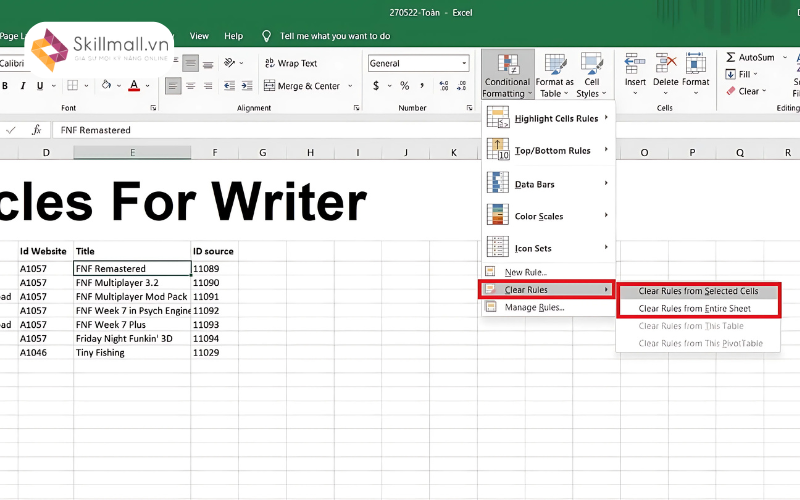
Xóa các hàng và cột không chứa dữ liệu
Một số file Excel có hàng nghìn ô dữ liệu trống hoặc không cần thiết nằm ngoài vùng sử dụng thực tế. Bạn có thể làm nhẹ file bằng cách:
- Bôi đen toàn bộ cột hoặc hàng không sử dụng
- Nhấn chuột phải, chọn Delete để loại bỏ
- Cuối cùng, lưu lại file và kiểm tra lại dung lượng
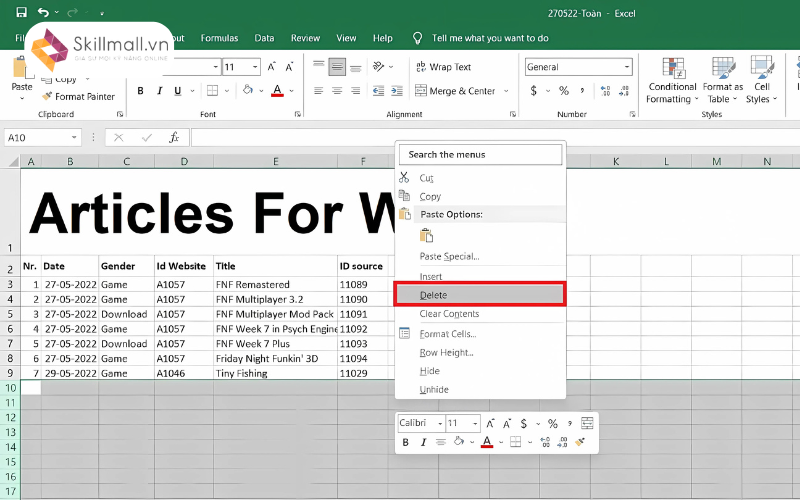
Loại bỏ các liên kết ngoài (Data Links)
Các liên kết dữ liệu đến file bên ngoài khiến Excel phải tải thêm nội dung mỗi khi mở file, gây nặng nề không cần thiết. Để xóa các liên kết này:
- Truy cập tab Data, chọn Edit Links
- Lựa chọn các liên kết không dùng và nhấn “Break Link” để xóa bỏ.
Việc xóa liên kết ngoài giúp giảm tải cho file và làm nó nhẹ hơn.
Nén ảnh trực tiếp trong Excel
Hình ảnh là “thủ phạm” khiến nhiều file Excel có kích thước “khổng lồ”. Thực hiện các bước dưới đây để nén ảnh trong Excel một cách nhanh chóng.
- Chọn hình ảnh, vào tab Picture Format
- Chọn Compress Pictures
- Tích vào ô Email (96 ppi) và bỏ chọn Apply only to this picture nếu muốn nén toàn bộ hình ảnh
Việc này không ảnh hưởng đến nội dung hình ảnh nhưng giúp tiết kiệm dung lượng tối đa.
Xem thêm: Khóa Học Kế Toán Tổng Hợp Thực Hành A-Z
Lưu file dưới định dạng Excel Binary Workbook
Đây là cách ít người biết nhưng vô cùng hiệu quả. Định dạng .xlsb giúp giảm đáng kể dung lượng mà vẫn giữ nguyên tính năng.
- Chọn File > Save As
- Tại Save as type, chọn Excel Binary Workbook (.xlsb)
- Lưu lại file mới và so sánh dung lượng với bản gốc
Sử dụng phần mềm nén file Excel online miễn phí
Nếu bạn không muốn thực hiện các bước giảm dung lượng file Excel một cách thủ công, thì các phần mềm và công cụ trực tuyến sẽ là lựa chọn thay thế tuyệt vời. Chúng giúp bạn tiết kiệm thời gian mà vẫn đảm bảo hiệu quả tối ưu dung lượng.
Hiện nay có nhiều phần mềm đáng tin cậy giúp bạn xử lý việc này dễ dàng:
- NXPowerLite Desktop: Hỗ trợ nén nhiều loại tệp khác nhau, trong đó có cả file Excel. Giao diện thân thiện và dễ sử dụng.
- FILEminimizer Office là công cụ nén hiệu quả dành riêng cho tài liệu văn phòng mà vẫn giữ nguyên nội dung gốc..
- PowerShrink: Đây là phần mềm nhẹ, phù hợp với cả người dùng không chuyên, thao tác đơn giản và nhanh chóng.
Bạn chỉ cần tải file Excel cần nén lên phần mềm, công cụ sẽ tự động xử lý và trả về phiên bản nhẹ hơn. Những công cụ này đặc biệt hữu ích khi bạn cần chia sẻ tệp qua các nền tảng có giới hạn về dung lượng.
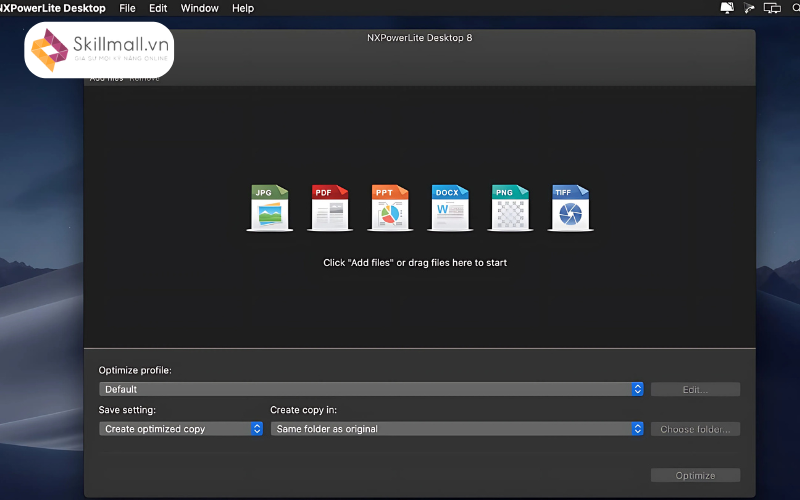
Xem thêm: Top 5 Phần Mềm Kế Toán Excel Mới Nhất Bạn Nên Sử Dụng
Một số lưu ý khi tiến hành giảm dung lượng file Excel online
Khi thực hiện giảm dung lượng file Excel online, bạn cần cẩn trọng để tránh rủi ro không mong muốn. Dưới đây là những lưu ý quan trọng:
- Trước khi áp dụng bất kỳ phương pháp nén nào, bạn nên lưu một bản sao dự phòng để tránh mất dữ liệu quan trọng trong quá trình xử lý.
- Chỉ nên sử dụng công cụ từ các nhà cung cấp uy tín để đảm bảo dữ liệu được an toàn và không gặp rủi ro.
- Hãy thử giảm dung lượng bằng các thao tác thủ công như xóa dữ liệu thừa, nén hình ảnh hoặc định dạng lại bảng trước. Chỉ sử dụng công cụ online khi thật sự cần thiết để đảm bảo an toàn và hiệu quả.
Kết luận
Việc giảm dung lượng file Excel online không chỉ là giải pháp tạm thời khi file quá nặng, mà còn là một kỹ năng cần thiết trong môi trường làm việc hiện đại, đặc biệt với những ai đang học hoặc làm trong lĩnh vực kế toán doanh nghiệp hay kế toán tổng hợp. Hãy tham khảo ngay các khóa học hoặc nhũng thông tin hữu ích trên skillmall.







